计算机硬件的日常维护
- 格式:ppt
- 大小:1.14 MB
- 文档页数:10
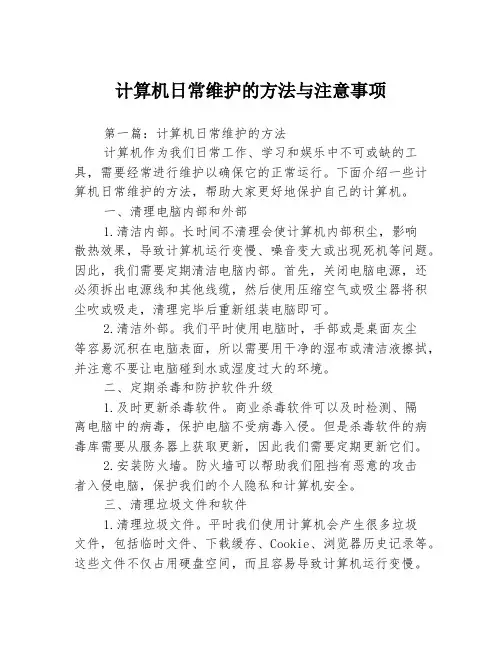
计算机日常维护的方法与注意事项第一篇:计算机日常维护的方法计算机作为我们日常工作、学习和娱乐中不可或缺的工具,需要经常进行维护以确保它的正常运行。
下面介绍一些计算机日常维护的方法,帮助大家更好地保护自己的计算机。
一、清理电脑内部和外部1.清洁内部。
长时间不清理会使计算机内部积尘,影响散热效果,导致计算机运行变慢、噪音变大或出现死机等问题。
因此,我们需要定期清洁电脑内部。
首先,关闭电脑电源,还必须拆出电源线和其他线缆,然后使用压缩空气或吸尘器将积尘吹或吸走,清理完毕后重新组装电脑即可。
2.清洁外部。
我们平时使用电脑时,手部或是桌面灰尘等容易沉积在电脑表面,所以需要用干净的湿布或清洁液擦拭,并注意不要让电脑碰到水或湿度过大的环境。
二、定期杀毒和防护软件升级1.及时更新杀毒软件。
商业杀毒软件可以及时检测、隔离电脑中的病毒,保护电脑不受病毒入侵。
但是杀毒软件的病毒库需要从服务器上获取更新,因此我们需要定期更新它们。
2.安装防火墙。
防火墙可以帮助我们阻挡有恶意的攻击者入侵电脑,保护我们的个人隐私和计算机安全。
三、清理垃圾文件和软件1.清理垃圾文件。
平时我们使用计算机会产生很多垃圾文件,包括临时文件、下载缓存、Cookie、浏览器历史记录等。
这些文件不仅占用硬盘空间,而且容易导致计算机运行变慢。
建议使用系统自带的磁盘清理程序定期进行清理。
2.删除不必要的软件。
电脑安装的软件越多,系统就越容易出现问题,例如卡死、无响应等。
因此,我们需要删除不用的软件或者不常用的软件,这样可以为计算机腾出更多的硬盘空间以及减轻系统负担,让我们的计算机保持高速运行。
四、更新系统和驱动1.定期更新操作系统。
随着时间的推移,计算机系统会出现缺陷并且有些漏洞会被发现,为了解决这些问题,厂商会推出一些补丁。
因此,我们需要及时更新计算机所使用的操作系统,保持系统的最新状态。
2.更新硬件驱动程序。
驱动程序是计算机硬件工作的关键部分,需要随着系统更新更新硬件驱动程序,它可以为我们的电脑提供更好、更稳定、更快速的运行效果。
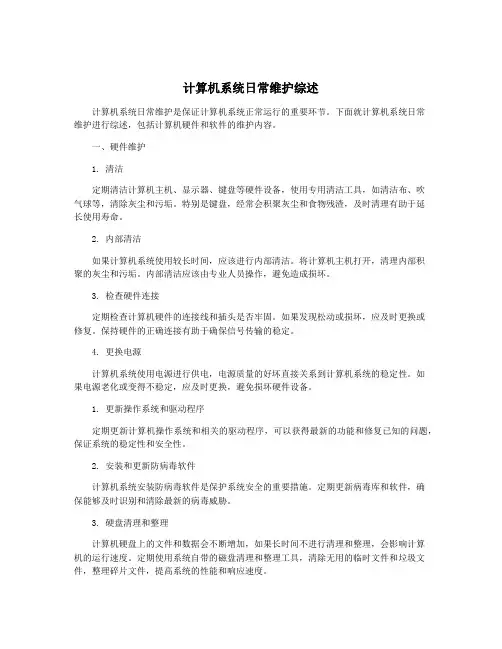
计算机系统日常维护综述计算机系统日常维护是保证计算机系统正常运行的重要环节。
下面就计算机系统日常维护进行综述,包括计算机硬件和软件的维护内容。
一、硬件维护1. 清洁定期清洁计算机主机、显示器、键盘等硬件设备,使用专用清洁工具,如清洁布、吹气球等,清除灰尘和污垢。
特别是键盘,经常会积聚灰尘和食物残渣,及时清理有助于延长使用寿命。
2. 内部清洁如果计算机系统使用较长时间,应该进行内部清洁。
将计算机主机打开,清理内部积聚的灰尘和污垢。
内部清洁应该由专业人员操作,避免造成损坏。
3. 检查硬件连接定期检查计算机硬件的连接线和插头是否牢固。
如果发现松动或损坏,应及时更换或修复。
保持硬件的正确连接有助于确保信号传输的稳定。
4. 更换电源计算机系统使用电源进行供电,电源质量的好坏直接关系到计算机系统的稳定性。
如果电源老化或变得不稳定,应及时更换,避免损坏硬件设备。
1. 更新操作系统和驱动程序定期更新计算机操作系统和相关的驱动程序,可以获得最新的功能和修复已知的问题,保证系统的稳定性和安全性。
2. 安装和更新防病毒软件计算机系统安装防病毒软件是保护系统安全的重要措施。
定期更新病毒库和软件,确保能够及时识别和清除最新的病毒威胁。
3. 硬盘清理和整理计算机硬盘上的文件和数据会不断增加,如果长时间不进行清理和整理,会影响计算机的运行速度。
定期使用系统自带的磁盘清理和整理工具,清除无用的临时文件和垃圾文件,整理碎片文件,提高系统的性能和响应速度。
4. 定期备份重要数据计算机系统上的数据往往是非常重要的,如果发生意外损坏或数据丢失,会带来很大的损失。
定期备份重要数据是保证数据安全的重要措施。
可以选择使用外部存储设备或云存储服务进行备份。
5. 控制开机启动项计算机开机启动项是指开机时自动启动的程序或服务。
过多的开机启动项会占用系统资源,导致开机速度变慢。
可以通过系统设置或第三方工具进行控制,选择性启动必需的程序和服务,提高系统的启动速度。
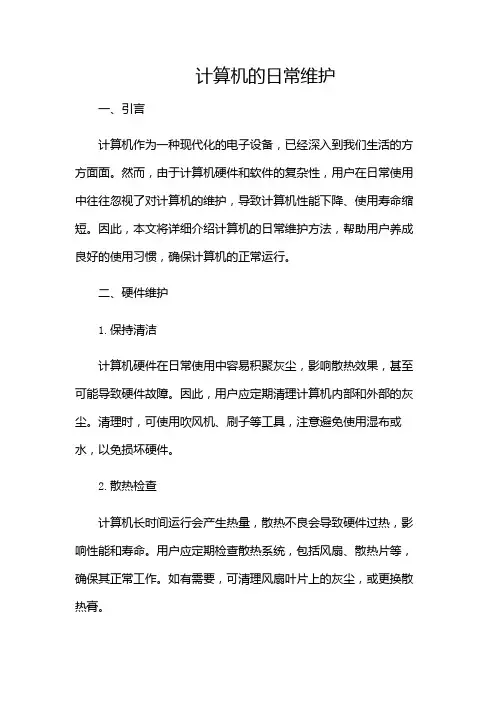
计算机的日常维护一、引言计算机作为一种现代化的电子设备,已经深入到我们生活的方方面面。
然而,由于计算机硬件和软件的复杂性,用户在日常使用中往往忽视了对计算机的维护,导致计算机性能下降、使用寿命缩短。
因此,本文将详细介绍计算机的日常维护方法,帮助用户养成良好的使用习惯,确保计算机的正常运行。
二、硬件维护1.保持清洁计算机硬件在日常使用中容易积聚灰尘,影响散热效果,甚至可能导致硬件故障。
因此,用户应定期清理计算机内部和外部的灰尘。
清理时,可使用吹风机、刷子等工具,注意避免使用湿布或水,以免损坏硬件。
2.散热检查计算机长时间运行会产生热量,散热不良会导致硬件过热,影响性能和寿命。
用户应定期检查散热系统,包括风扇、散热片等,确保其正常工作。
如有需要,可清理风扇叶片上的灰尘,或更换散热膏。
3.硬件检查定期检查计算机硬件,包括电源、主板、内存、硬盘等,确保各部件连接正常、无损坏。
如有硬件故障,应及时维修或更换。
4.防静电静电可能导致计算机硬件损坏,尤其在干燥季节。
用户在接触计算机硬件时,应确保手部干燥,避免直接触摸电路板。
有条件的用户可使用防静电手环,降低静电风险。
5.电压稳定电压不稳定可能导致计算机硬件损坏,甚至引发火灾。
用户应确保计算机连接的电源稳定,可使用稳压器或UPS等设备。
三、软件维护1.操作系统更新定期检查操作系统更新,确保计算机安全性和稳定性。
用户可开启操作系统的自动更新功能,让系统自动和安装更新。
2.防病毒软件安装并定期更新防病毒软件,防止病毒、木马等恶意软件感染计算机。
同时,避免在不可信的网站和安装软件,以免引入病毒。
3.硬盘清理定期清理硬盘,删除不必要的文件和程序,释放存储空间。
定期进行磁盘碎片整理,提高硬盘读写速度。
4.软件卸载卸载不常用的软件,避免占用过多系统资源。
在卸载软件时,确保彻底删除相关文件和注册表信息,避免残留。
5.系统备份定期备份重要数据和系统设置,以防数据丢失。
用户可使用外部硬盘、云存储等工具进行备份。
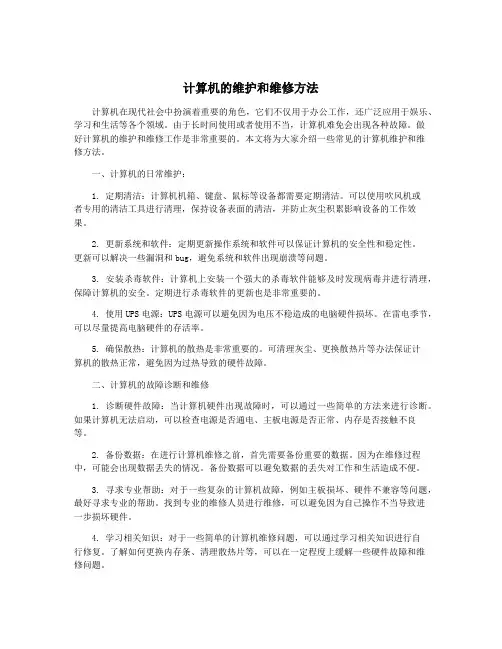
计算机的维护和维修方法计算机在现代社会中扮演着重要的角色,它们不仅用于办公工作,还广泛应用于娱乐、学习和生活等各个领域。
由于长时间使用或者使用不当,计算机难免会出现各种故障。
做好计算机的维护和维修工作是非常重要的。
本文将为大家介绍一些常见的计算机维护和维修方法。
一、计算机的日常维护:1. 定期清洁:计算机机箱、键盘、鼠标等设备都需要定期清洁。
可以使用吹风机或者专用的清洁工具进行清理,保持设备表面的清洁,并防止灰尘积累影响设备的工作效果。
2. 更新系统和软件:定期更新操作系统和软件可以保证计算机的安全性和稳定性。
更新可以解决一些漏洞和bug,避免系统和软件出现崩溃等问题。
3. 安装杀毒软件:计算机上安装一个强大的杀毒软件能够及时发现病毒并进行清理,保障计算机的安全。
定期进行杀毒软件的更新也是非常重要的。
4. 使用UPS电源:UPS电源可以避免因为电压不稳造成的电脑硬件损坏。
在雷电季节,可以尽量提高电脑硬件的存活率。
5. 确保散热:计算机的散热是非常重要的。
可清理灰尘、更换散热片等办法保证计算机的散热正常,避免因为过热导致的硬件故障。
二、计算机的故障诊断和维修1. 诊断硬件故障:当计算机硬件出现故障时,可以通过一些简单的方法来进行诊断。
如果计算机无法启动,可以检查电源是否通电、主板电源是否正常、内存是否接触不良等。
2. 备份数据:在进行计算机维修之前,首先需要备份重要的数据。
因为在维修过程中,可能会出现数据丢失的情况。
备份数据可以避免数据的丢失对工作和生活造成不便。
3. 寻求专业帮助:对于一些复杂的计算机故障,例如主板损坏、硬件不兼容等问题,最好寻求专业的帮助。
找到专业的维修人员进行维修,可以避免因为自己操作不当导致进一步损坏硬件。
4. 学习相关知识:对于一些简单的计算机维修问题,可以通过学习相关知识进行自行修复。
了解如何更换内存条、清理散热片等,可以在一定程度上缓解一些硬件故障和维修问题。
5. 保养硬件:对于硬件设备,定期的保养也是非常重要的。
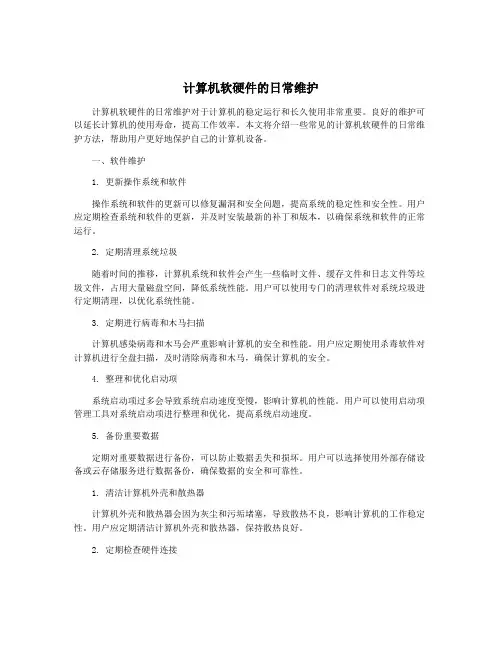
计算机软硬件的日常维护计算机软硬件的日常维护对于计算机的稳定运行和长久使用非常重要。
良好的维护可以延长计算机的使用寿命,提高工作效率。
本文将介绍一些常见的计算机软硬件的日常维护方法,帮助用户更好地保护自己的计算机设备。
一、软件维护1. 更新操作系统和软件操作系统和软件的更新可以修复漏洞和安全问题,提高系统的稳定性和安全性。
用户应定期检查系统和软件的更新,并及时安装最新的补丁和版本,以确保系统和软件的正常运行。
2. 定期清理系统垃圾随着时间的推移,计算机系统和软件会产生一些临时文件、缓存文件和日志文件等垃圾文件,占用大量磁盘空间,降低系统性能。
用户可以使用专门的清理软件对系统垃圾进行定期清理,以优化系统性能。
3. 定期进行病毒和木马扫描计算机感染病毒和木马会严重影响计算机的安全和性能。
用户应定期使用杀毒软件对计算机进行全盘扫描,及时清除病毒和木马,确保计算机的安全。
4. 整理和优化启动项系统启动项过多会导致系统启动速度变慢,影响计算机的性能。
用户可以使用启动项管理工具对系统启动项进行整理和优化,提高系统启动速度。
5. 备份重要数据定期对重要数据进行备份,可以防止数据丢失和损坏。
用户可以选择使用外部存储设备或云存储服务进行数据备份,确保数据的安全和可靠性。
1. 清洁计算机外壳和散热器计算机外壳和散热器会因为灰尘和污垢堵塞,导致散热不良,影响计算机的工作稳定性。
用户应定期清洁计算机外壳和散热器,保持散热良好。
2. 定期检查硬件连接计算机的硬件连接线路和接口会出现脱落或松动,导致设备无法正常工作。
用户应定期检查硬件连接,确保各设备连接安全可靠。
3. 维护硬盘和内存硬盘和内存是计算机的核心硬件,用户应定期对硬盘进行检查和修复,确保硬盘的健康状态。
内存可以通过清理内存碎片和释放内存来提高计算机的运行速度和性能。
4. 定期更换电脑主机电源计算机主机的电源是计算机正常运行的关键部件,定期更换电源可以避免电源老化和故障,确保计算机的稳定运行。
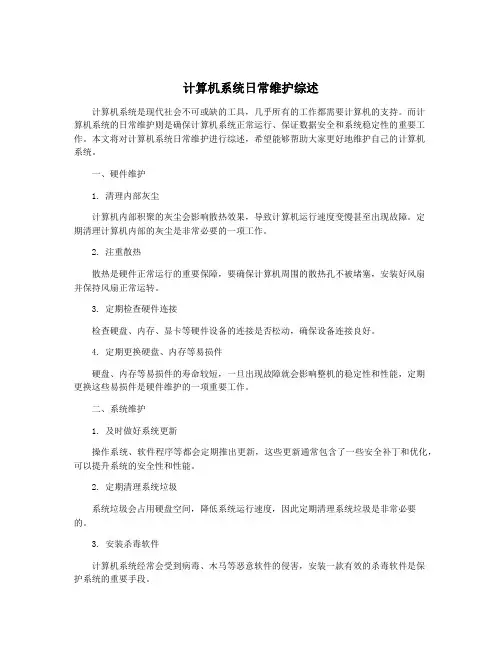
计算机系统日常维护综述计算机系统是现代社会不可或缺的工具,几乎所有的工作都需要计算机的支持。
而计算机系统的日常维护则是确保计算机系统正常运行、保证数据安全和系统稳定性的重要工作。
本文将对计算机系统日常维护进行综述,希望能够帮助大家更好地维护自己的计算机系统。
一、硬件维护1. 清理内部灰尘计算机内部积聚的灰尘会影响散热效果,导致计算机运行速度变慢甚至出现故障。
定期清理计算机内部的灰尘是非常必要的一项工作。
2. 注重散热散热是硬件正常运行的重要保障,要确保计算机周围的散热孔不被堵塞,安装好风扇并保持风扇正常运转。
3. 定期检查硬件连接检查硬盘、内存、显卡等硬件设备的连接是否松动,确保设备连接良好。
4. 定期更换硬盘、内存等易损件硬盘、内存等易损件的寿命较短,一旦出现故障就会影响整机的稳定性和性能,定期更换这些易损件是硬件维护的一项重要工作。
二、系统维护1. 及时做好系统更新操作系统、软件程序等都会定期推出更新,这些更新通常包含了一些安全补丁和优化,可以提升系统的安全性和性能。
2. 定期清理系统垃圾系统垃圾会占用硬盘空间,降低系统运行速度,因此定期清理系统垃圾是非常必要的。
3. 安装杀毒软件计算机系统经常会受到病毒、木马等恶意软件的侵害,安装一款有效的杀毒软件是保护系统的重要手段。
4. 定期备份重要数据计算机系统出现故障时,重要数据可能会丢失,因此定期备份重要数据是系统维护的必备之举。
三、网络维护1. 防火墙设置防火墙可以有效地阻止网络攻击,保护计算机系统的安全。
2. 及时更新网络设备路由器、交换机等网络设备也需要定期更新固件和软件,以保证网络的稳定和安全。
3. 定期更改网络密码网络密码定期更改可以有效减少被破解的可能性,提升网络安全性。
四、数据维护1. 数据归档对于不经常使用的数据,及时进行归档存储,可以释放出更多的存储空间,提高计算机系统的性能。
2. 数据加密对于重要数据,进行加密存储可以有效保护数据的安全性,防止数据被恶意窃取。
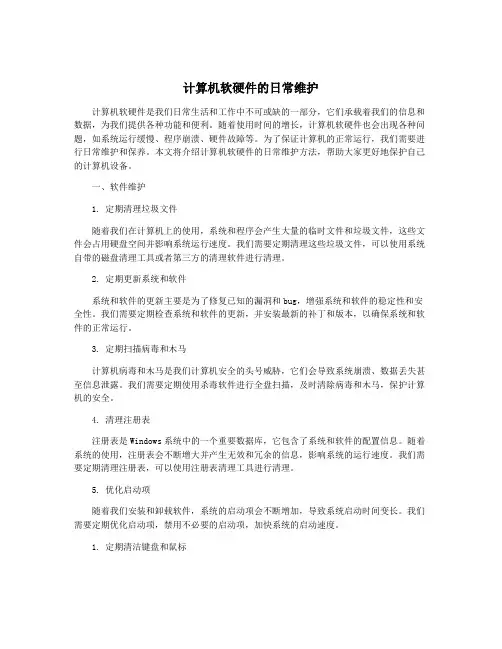
计算机软硬件的日常维护计算机软硬件是我们日常生活和工作中不可或缺的一部分,它们承载着我们的信息和数据,为我们提供各种功能和便利。
随着使用时间的增长,计算机软硬件也会出现各种问题,如系统运行缓慢、程序崩溃、硬件故障等。
为了保证计算机的正常运行,我们需要进行日常维护和保养。
本文将介绍计算机软硬件的日常维护方法,帮助大家更好地保护自己的计算机设备。
一、软件维护1. 定期清理垃圾文件随着我们在计算机上的使用,系统和程序会产生大量的临时文件和垃圾文件,这些文件会占用硬盘空间并影响系统运行速度。
我们需要定期清理这些垃圾文件,可以使用系统自带的磁盘清理工具或者第三方的清理软件进行清理。
2. 定期更新系统和软件系统和软件的更新主要是为了修复已知的漏洞和bug,增强系统和软件的稳定性和安全性。
我们需要定期检查系统和软件的更新,并安装最新的补丁和版本,以确保系统和软件的正常运行。
3. 定期扫描病毒和木马计算机病毒和木马是我们计算机安全的头号威胁,它们会导致系统崩溃、数据丢失甚至信息泄露。
我们需要定期使用杀毒软件进行全盘扫描,及时清除病毒和木马,保护计算机的安全。
4. 清理注册表注册表是Windows系统中的一个重要数据库,它包含了系统和软件的配置信息。
随着系统的使用,注册表会不断增大并产生无效和冗余的信息,影响系统的运行速度。
我们需要定期清理注册表,可以使用注册表清理工具进行清理。
5. 优化启动项随着我们安装和卸载软件,系统的启动项会不断增加,导致系统启动时间变长。
我们需要定期优化启动项,禁用不必要的启动项,加快系统的启动速度。
1. 定期清洁键盘和鼠标键盘和鼠标是我们计算机操作的主要工具,但随着使用时间的增长,它们会积累灰尘和污垢,影响使用体验。
我们需要定期清洁键盘和鼠标,可以使用清洁剂和软布进行清洁。
2. 定期清理内部风扇和散热器计算机的内部风扇和散热器是保证硬件正常运行的关键部件,但它们很容易被灰尘堵塞,导致散热不良甚至硬件过热。
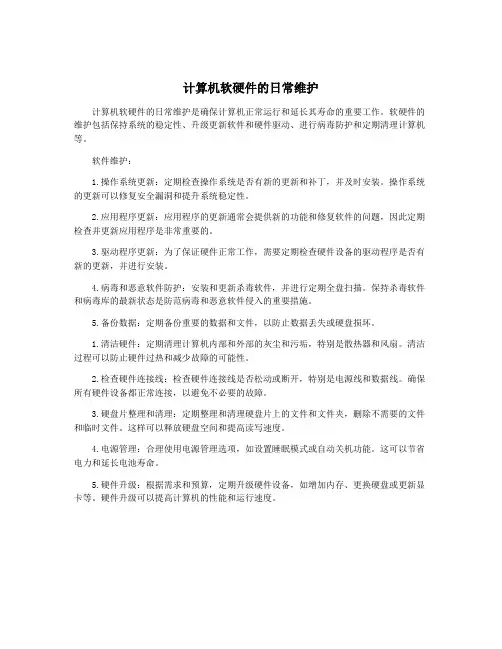
计算机软硬件的日常维护
计算机软硬件的日常维护是确保计算机正常运行和延长其寿命的重要工作。
软硬件的维护包括保持系统的稳定性、升级更新软件和硬件驱动、进行病毒防护和定期清理计算机等。
软件维护:
1.操作系统更新:定期检查操作系统是否有新的更新和补丁,并及时安装。
操作系统的更新可以修复安全漏洞和提升系统稳定性。
2.应用程序更新:应用程序的更新通常会提供新的功能和修复软件的问题,因此定期检查并更新应用程序是非常重要的。
3.驱动程序更新:为了保证硬件正常工作,需要定期检查硬件设备的驱动程序是否有新的更新,并进行安装。
4.病毒和恶意软件防护:安装和更新杀毒软件,并进行定期全盘扫描。
保持杀毒软件和病毒库的最新状态是防范病毒和恶意软件侵入的重要措施。
5.备份数据:定期备份重要的数据和文件,以防止数据丢失或硬盘损坏。
1.清洁硬件:定期清理计算机内部和外部的灰尘和污垢,特别是散热器和风扇。
清洁过程可以防止硬件过热和减少故障的可能性。
2.检查硬件连接线:检查硬件连接线是否松动或断开,特别是电源线和数据线。
确保所有硬件设备都正常连接,以避免不必要的故障。
3.硬盘片整理和清理:定期整理和清理硬盘片上的文件和文件夹,删除不需要的文件和临时文件。
这样可以释放硬盘空间和提高读写速度。
4.电源管理:合理使用电源管理选项,如设置睡眠模式或自动关机功能。
这可以节省电力和延长电池寿命。
5.硬件升级:根据需求和预算,定期升级硬件设备,如增加内存、更换硬盘或更新显卡等。
硬件升级可以提高计算机的性能和运行速度。
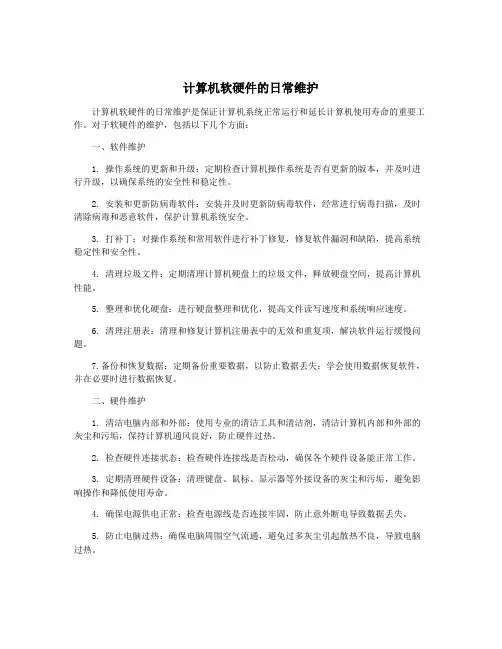
计算机软硬件的日常维护计算机软硬件的日常维护是保证计算机系统正常运行和延长计算机使用寿命的重要工作。
对于软硬件的维护,包括以下几个方面:一、软件维护1. 操作系统的更新和升级:定期检查计算机操作系统是否有更新的版本,并及时进行升级,以确保系统的安全性和稳定性。
2. 安装和更新防病毒软件:安装并及时更新防病毒软件,经常进行病毒扫描,及时清除病毒和恶意软件,保护计算机系统安全。
3. 打补丁:对操作系统和常用软件进行补丁修复,修复软件漏洞和缺陷,提高系统稳定性和安全性。
4. 清理垃圾文件:定期清理计算机硬盘上的垃圾文件,释放硬盘空间,提高计算机性能。
5. 整理和优化硬盘:进行硬盘整理和优化,提高文件读写速度和系统响应速度。
6. 清理注册表:清理和修复计算机注册表中的无效和重复项,解决软件运行缓慢问题。
7.备份和恢复数据:定期备份重要数据,以防止数据丢失;学会使用数据恢复软件,并在必要时进行数据恢复。
二、硬件维护1. 清洁电脑内部和外部:使用专业的清洁工具和清洁剂,清洁计算机内部和外部的灰尘和污垢,保持计算机通风良好,防止硬件过热。
2. 检查硬件连接状态:检查硬件连接线是否松动,确保各个硬件设备能正常工作。
3. 定期清理硬件设备:清理键盘、鼠标、显示器等外接设备的灰尘和污垢,避免影响操作和降低使用寿命。
4. 确保电源供电正常:检查电源线是否连接牢固,防止意外断电导致数据丢失。
5. 防止电脑过热:确保电脑周围空气流通,避免过多灰尘引起散热不良,导致电脑过热。
6. 更新驱动程序:定期检查硬件设备的驱动程序是否有更新版本,并及时进行更新,确保硬件设备正常工作。
7. 定期检查硬盘状态:使用硬盘检测工具检查硬盘的健康状态,是否存在坏块和故障迹象。
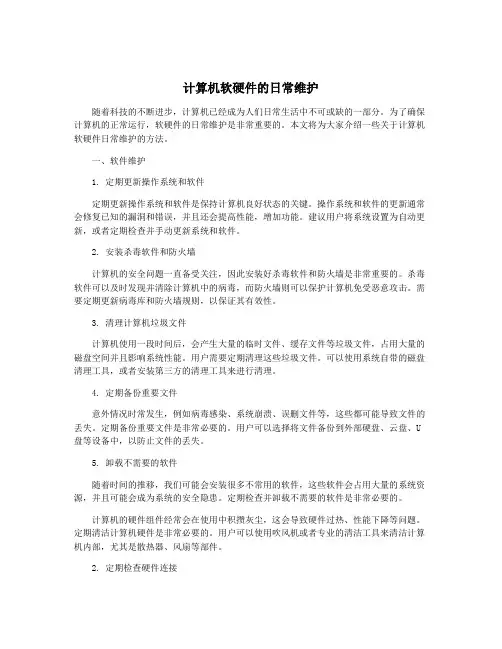
计算机软硬件的日常维护随着科技的不断进步,计算机已经成为人们日常生活中不可或缺的一部分。
为了确保计算机的正常运行,软硬件的日常维护是非常重要的。
本文将为大家介绍一些关于计算机软硬件日常维护的方法。
一、软件维护1. 定期更新操作系统和软件定期更新操作系统和软件是保持计算机良好状态的关键。
操作系统和软件的更新通常会修复已知的漏洞和错误,并且还会提高性能,增加功能。
建议用户将系统设置为自动更新,或者定期检查并手动更新系统和软件。
2. 安装杀毒软件和防火墙计算机的安全问题一直备受关注,因此安装好杀毒软件和防火墙是非常重要的。
杀毒软件可以及时发现并清除计算机中的病毒,而防火墙则可以保护计算机免受恶意攻击。
需要定期更新病毒库和防火墙规则,以保证其有效性。
3. 清理计算机垃圾文件计算机使用一段时间后,会产生大量的临时文件、缓存文件等垃圾文件,占用大量的磁盘空间并且影响系统性能。
用户需要定期清理这些垃圾文件。
可以使用系统自带的磁盘清理工具,或者安装第三方的清理工具来进行清理。
4. 定期备份重要文件意外情况时常发生,例如病毒感染、系统崩溃、误删文件等,这些都可能导致文件的丢失。
定期备份重要文件是非常必要的。
用户可以选择将文件备份到外部硬盘、云盘、U 盘等设备中,以防止文件的丢失。
5. 卸载不需要的软件随着时间的推移,我们可能会安装很多不常用的软件,这些软件会占用大量的系统资源,并且可能会成为系统的安全隐患。
定期检查并卸载不需要的软件是非常必要的。
计算机的硬件组件经常会在使用中积攒灰尘,这会导致硬件过热、性能下降等问题。
定期清洁计算机硬件是非常必要的。
用户可以使用吹风机或者专业的清洁工具来清洁计算机内部,尤其是散热器、风扇等部件。
2. 定期检查硬件连接硬件连接不良也是导致计算机故障的常见原因之一。
定期检查硬件连接是非常重要的。
用户需要检查并确保所有硬件设备的连接牢固,包括内部硬件设备,如内存条、显卡等,以及外部设备,如键盘、鼠标、显示器等。
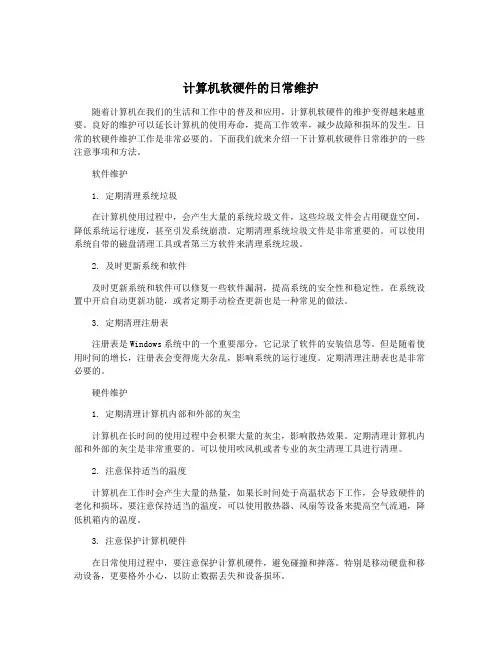
计算机软硬件的日常维护随着计算机在我们的生活和工作中的普及和应用,计算机软硬件的维护变得越来越重要。
良好的维护可以延长计算机的使用寿命,提高工作效率,减少故障和损坏的发生。
日常的软硬件维护工作是非常必要的。
下面我们就来介绍一下计算机软硬件日常维护的一些注意事项和方法。
软件维护1. 定期清理系统垃圾在计算机使用过程中,会产生大量的系统垃圾文件,这些垃圾文件会占用硬盘空间,降低系统运行速度,甚至引发系统崩溃。
定期清理系统垃圾文件是非常重要的。
可以使用系统自带的磁盘清理工具或者第三方软件来清理系统垃圾。
2. 及时更新系统和软件及时更新系统和软件可以修复一些软件漏洞,提高系统的安全性和稳定性。
在系统设置中开启自动更新功能,或者定期手动检查更新也是一种常见的做法。
3. 定期清理注册表注册表是Windows系统中的一个重要部分,它记录了软件的安装信息等。
但是随着使用时间的增长,注册表会变得庞大杂乱,影响系统的运行速度。
定期清理注册表也是非常必要的。
硬件维护1. 定期清理计算机内部和外部的灰尘计算机在长时间的使用过程中会积聚大量的灰尘,影响散热效果。
定期清理计算机内部和外部的灰尘是非常重要的。
可以使用吹风机或者专业的灰尘清理工具进行清理。
2. 注意保持适当的温度计算机在工作时会产生大量的热量,如果长时间处于高温状态下工作,会导致硬件的老化和损坏。
要注意保持适当的温度,可以使用散热器、风扇等设备来提高空气流通,降低机箱内的温度。
3. 注意保护计算机硬件在日常使用过程中,要注意保护计算机硬件,避免碰撞和摔落。
特别是移动硬盘和移动设备,更要格外小心,以防止数据丢失和设备损坏。
4. 定期检测硬件健康状态硬件的故障往往是突发性的,因此定期检测硬件的健康状态是非常必要的。
可以使用硬件测试工具来检测硬盘、内存、CPU等硬件的工作状态。
总结计算机软硬件的日常维护工作是一个需要长期坚持的过程,需要我们始终保持对计算机的重视和关注。
计算机维护计算机日常维护管理规程在当今数字化的时代,计算机已经成为我们工作、学习和生活中不可或缺的重要工具。
为了确保计算机能够稳定、高效地运行,延长其使用寿命,制定一套科学合理的计算机日常维护管理规程是非常必要的。
一、硬件维护1、定期清洁计算机主机和显示器容易积累灰尘,这会影响散热效果,导致硬件性能下降甚至出现故障。
因此,每隔一段时间(建议每月一次),应使用干净的软布擦拭主机外壳、显示器屏幕和键盘等外部设备。
对于主机内部,可以使用专业的吹风机或吸尘器清除灰尘,但操作时要小心,避免触碰敏感部件。
2、检查连接定期检查计算机各硬件设备之间的连接是否牢固,包括电源线、数据线、网线等。
松动的连接可能会导致数据传输中断、设备无法正常工作等问题。
如果发现连接松动,应及时插紧。
3、硬件检测使用专业的硬件检测工具(如鲁大师等)定期对计算机硬件进行检测,查看硬件的工作状态是否正常,如硬盘是否存在坏道、内存是否有错误等。
对于发现的问题,要及时采取措施进行修复或更换。
4、散热管理计算机在运行过程中会产生热量,良好的散热环境对于硬件的稳定运行至关重要。
确保计算机的散热风扇正常运转,不要在计算机周围堆放杂物,影响空气流通。
如果计算机散热不良,可能会导致死机、重启等问题。
二、软件维护1、操作系统更新及时为操作系统安装补丁和更新,以修复系统漏洞,提高系统的安全性和稳定性。
同时,也要注意新的更新可能会带来兼容性问题,在安装前最好了解相关信息。
2、软件安装与卸载只从官方渠道或可信的来源安装软件,避免下载来路不明的软件,以防感染病毒或恶意软件。
安装软件时,要注意选择自定义安装,避免安装不必要的插件和捆绑软件。
对于不再使用的软件,要及时卸载,以释放硬盘空间和减少系统负担。
3、病毒防护安装可靠的杀毒软件和防火墙,并保持其更新。
定期对计算机进行全盘扫描,及时清除发现的病毒和恶意软件。
同时,要养成良好的上网习惯,不随意点击可疑的链接和下载未知的文件。
计算机软硬件的日常维护计算机软硬件的日常维护是保持计算机系统正常运行和延长计算机寿命的重要工作。
软硬件维护包括对计算机硬件设备和软件系统的检查、清理和修复等一系列操作。
下面将详细介绍计算机软硬件的日常维护。
一、计算机硬件的日常维护1. 清洁硬件设备:定期对计算机硬件设备进行清洁,包括主机箱、显示器、键鼠等。
使用软刷或吸尘器清除灰尘,避免尘埃积累造成散热不良。
2. 检查硬件连接:定期检查硬件设备的连接线是否松动或损坏,如电源线、数据线和插头等。
确保连接牢固可靠,避免因松动或断裂引起故障。
3. 检查硬件运行状态:注意观察计算机硬件的运行状态,如主机风扇是否正常运转,硬盘是否运行正常等。
如果发现异常情况,需要及时调查原因并修复。
4. 清理硬盘空间:定期清理硬盘空间,删除不需要的文件和程序,避免硬盘过分拥挤导致计算机运行缓慢。
5. 定期备份重要数据:为了避免数据丢失,需要定期备份重要数据,将其存储在其他设备或云端服务上,确保数据的安全性。
6. 更新驱动程序:定期更新硬件驱动程序,以确保计算机硬件设备与操作系统的兼容性和稳定性,提高计算机的性能。
二、计算机软件的日常维护1. 更新操作系统和软件:及时安装操作系统和软件的更新补丁。
这些更新通常包括安全性修复和性能改进,有助于保护计算机安全和提高系统稳定性。
2. 定期扫描病毒:使用杀毒软件定期扫描计算机系统,检查是否感染病毒或恶意软件。
如果发现病毒,及时清除并修复系统。
3. 清理注册表和临时文件:使用系统工具或第三方软件清理注册表,删除无效的注册表项。
同时清理临时文件,释放磁盘空间。
4. 管理软件安装与卸载:定期检查已安装软件的使用情况,清理不再使用的软件。
同时谨慎安装新软件,避免安装不明来源的软件,以防止潜在的安全风险。
5. 优化系统性能:使用系统工具或第三方软件优化计算机性能,如清理系统内存、关闭无用的自启动程序、调整页面文件大小等。
6. 定期备份系统:为了应对系统崩溃或数据丢失的情况,定期备份系统文件和重要数据。
计算机日常维护方法
以下是 8 条关于计算机日常维护方法:
1. 定期清理电脑里的垃圾文件呀,就像你要定期打扫房间一样!比如那些你已经删掉但还残留在电脑里的无用东西,它们会占用很多空间哟!你想想,要是你的房间堆满了垃圾,你能住得舒服吗?电脑也一样呀!
2. 给电脑安装个靠谱的杀毒软件吧,这可太重要啦!就好比给你的电脑穿上一件坚固的铠甲,能抵御各种病毒的侵袭呢!不然那些病毒就像小怪兽一样来捣乱咯,你能忍受电脑被它们欺负吗?
3. 一定要注意电脑的散热呀!电脑工作久了也会热得难受呢,就跟人跑累了会出汗一样。
你可别把它捂得严严实实的,要给它足够的空间散热,不然它发脾气罢工了咋办呢?
4. 别乱下载那些来源不明的软件呀,那可可能是一个个陷阱呢!你能分清楚哪些是好的哪些是坏的吗?万一不小心下载个病毒软件,那可就惨咯!
5. 时常检查电脑的硬件有没有问题呀,就像你会时不时看看自己的身体有没有不舒服一样。
要是硬件出了问题,电脑可不就没法好好工作啦,你还能愉快地使用它吗?
6. 别总是开机后就不管电脑啦,要时不时看看它运行得顺不顺畅呀,这就好像你要关心好朋友的心情一样。
要是它运行得很慢很卡,你难道不想帮帮它吗?
7. 给电脑的系统及时更新哟,这就相当于给它升级装备呢!不然那些新功能新特性你都没法享受到,那多可惜呀!你不想让你的电脑也与时俱进吗?
8. 要小心别让水呀什么的靠近电脑呀,电脑可最怕水啦,就像你怕被雨淋一样。
要是不小心弄湿了电脑,那后果可能很严重哦,你可别不当回事呀!
我觉得呀,只要做好这些日常维护,电脑就能更好地为我们服务啦,大家可一定要重视起来哟!。
计算机软硬件的日常维护随着计算机在日常生活中的广泛应用,计算机软硬件的日常维护变得越来越重要。
一台经常维护的计算机可以提供更加稳定和高效的运行性能,延长其使用寿命,减少故障发生的可能性。
对计算机软硬件进行日常维护是非常必要的。
本文将介绍计算机软硬件日常维护的一些重要内容。
一、软件维护1. 操作系统更新:及时更新操作系统的补丁和安全更新,可以提高计算机的安全性,防止病毒和恶意软件的攻击。
更新操作系统还可以修复一些已知的问题和bug,提高系统的稳定性和性能。
2. 定期清理磁盘:随着使用时间的增长,计算机磁盘上会积累大量的临时文件、缓存文件和垃圾文件,占用大量的磁盘空间。
定期清理磁盘可以释放出更多的存储空间,提高计算机的运行速度。
3. 杀毒防护:安装专业的杀毒软件,并及时更新病毒库,可以防止病毒、木马、蠕虫等恶意软件的攻击,确保系统的安全运行。
4. 硬盘整理:使用磁盘整理工具对硬盘进行整理,可以优化磁盘的使用,并加快文件的读写速度。
5. 浏览器清理:清理浏览器的缓存、历史记录、cookie等数据,可以提高浏览器的运行速度,并保护个人隐私。
6. 定期备份:定期备份重要的数据和文件,可以防止数据丢失或者损坏的情况发生。
二、硬件维护1. 清理内部灰尘:计算机主机内部会积累大量的灰尘,长时间不清理会造成主板、显卡、CPU散热不良,导致计算机变慢,甚至故障。
定期打开主机清洁内部灰尘是非常必要的。
2. 检查电缆连接:检查主机、显示器、键盘、鼠标等设备的连接线是否松动或者损坏,保证设备正常连接,避免因连接问题导致的故障。
3. 定期清洁外部设备:清理显示器、键盘、鼠标等外部设备的表面,保持设备整洁,并且可以防止因灰尘积累而导致设备损坏。
4. 定期检查硬件状态:使用硬件检测工具对硬件设备进行检测,确保硬件设备的正常运行状态。
5. 避免灰尘进入:合理放置计算机,避免灰尘进入主机,保持计算机的通风良好。
6. 充分利用电源:适度使用计算机,避免长时间高负荷运行,可以减轻电源的负担,提高计算机的使用寿命。
计算机软硬件的日常维护计算机软硬件的日常维护是保证计算机系统稳定运行和延长硬件寿命的重要工作。
以下将介绍一些常见的计算机软硬件日常维护工作。
1. 硬件清洁:定期清洁计算机内部和外部的灰尘和污垢,特别是散热器、风扇和其他散热部件。
可以使用压缩空气罐等工具将灰尘吹掉,保持散热效果良好。
同时要确保清洁手段不会对计算机硬件造成损害。
2. 软件更新:定期更新操作系统和软件程序,以保持系统的最新功能和安全性。
操作系统和软件的更新通常包括补丁、修复程序和新功能更新,可以通过自动更新功能或手动下载安装最新版本。
3. 病毒防护:安装并定期更新病毒防护软件,以保护计算机免受病毒、恶意软件和网络攻击的威胁。
同时要定期进行病毒扫描,及时捕获和清除潜在的威胁。
4. 硬件检查:定期检查计算机硬件是否有损坏或故障,如显示器、键盘、鼠标、内存条等。
如果发现问题,需要及时修复或更换损坏的部件。
5. 硬盘清理:定期清理硬盘上的垃圾文件和临时文件,以释放硬盘空间并提高系统的运行速度。
可以使用系统自带的磁盘清理工具或第三方清理工具进行清理。
6. 数据备份:定期备份重要的文件和数据,以防止数据丢失或损坏。
可以使用外部硬盘、云存储或网络存储等方式进行备份。
7. 散热调节:计算机在长时间使用过程中会产生大量热量,要确保散热良好。
可以通过使用散热垫、散热器、风扇等散热设备,以及保持计算机周围的通风良好,避免过热导致硬件故障。
8. 防止硬件过载:保持计算机硬件的稳定工作状态,避免过度运行或超负荷使用。
可以通过提供足够的通风和避免同时进行大量程序或任务来避免硬件过载。
9. 定期重启:定期重启计算机可以清除内存中的临时文件和进程,以提高系统性能和稳定性。
一般建议每周至少重启一次计算机。
10. 密码安全:定期更改计算机和相关账户的密码,以保护个人隐私和防止非法访问。
密码应该足够复杂,并定期更换。
计算机软硬件的日常维护是保障计算机系统稳定运行和延长硬件寿命的重要工作。
计算机的维护和维修方法7篇第1篇示例:计算机是我们日常生活中不可或缺的工具,但是由于长时间使用或者操作不当,计算机会出现各种各样的问题。
如果我们能够及时地维护和修理计算机,就可以延长其使用寿命,提高工作效率。
接下来,我将介绍一些关于计算机的维护和维修方法。
一、定期清理定期清理是保持计算机正常运行的重要方法。
计算机内部会积聚大量的灰尘,这会影响散热器的散热效果,导致计算机发热严重,甚至造成死机。
我们可以定期使用吹风机或者吸尘器清理计算机内部的灰尘,特别是处理器和散热器的部位。
二、防止病毒入侵防止病毒入侵也是保护计算机的重要方法。
病毒会导致计算机运行缓慢、文件丢失甚至系统崩溃等问题。
安装一款好的杀毒软件是非常必要的。
每天定期更新病毒库,及时杀毒,可以有效地保护计算机系统的安全。
三、硬件检测定期检测硬件也是计算机维护的一部分。
我们可以使用一些硬件检测工具,比如CPU-Z、硬件检测大师等软件,来检测计算机的硬件运行状态。
一旦发现硬件出现问题,可以及时处理,避免进一步损坏。
四、更新系统及时更新系统也是维护计算机的重要方法。
系统更新可以修复系统bug,提高系统的稳定性和安全性。
我们可以设置自动更新系统的功能,或者定期手动检测系统更新,确保系统始终保持最新状态。
五、数据备份数据备份是维护计算机的重要环节。
我们可以使用移动硬盘、U 盘或者云存储等方式对重要数据进行备份。
一旦计算机遭受损坏或者丢失,我们仍然可以通过备份数据恢复重要文件,保护数据的安全性。
对计算机进行定期清理、防止病毒入侵、硬件检测、及时系统更新和数据备份,这些方法能够有效地维护和维修计算机,延长其使用寿命,提高工作效率。
希望大家能够认真学习并贯彻执行,保护自己的计算机,让其始终保持最佳状态。
【文章字数不足,请问您是否还有其他要求?我可以为您添加内容】第2篇示例:计算机是我们日常生活中必不可少的工具,无论是办公、学习还是娱乐,都需要计算机的支持。
随着使用时间的增长,计算机也会面临一些问题,比如运行速度变慢、系统崩溃、死机等。